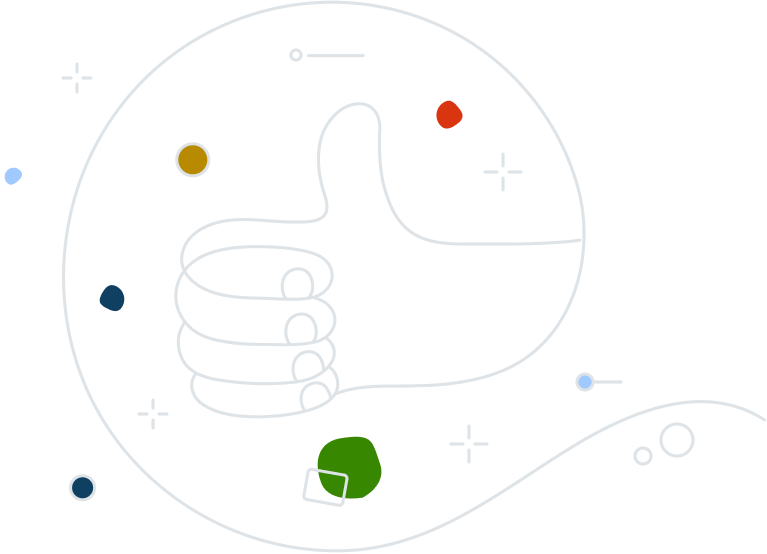Datenaufbewahrungsrichtlinien festlegen
Wählen Sie aus einem Spektrum an Aufbewahrungsrichtlinien, um zu ermitteln, welche Daten Sie wie lange speichern, archivieren oder replizieren wollen. Damit lassen sich die Datenspeicherungskosten sowohl in der Cloud und als auch lokal senken.
Mehrfach-Installationsoptionen
Wählen Sie aus drei möglichen Installationsoptionen:
- E-Mail-Einladung: Verwenden Sie konfigurierbare E-Mail-Vorlagen, über die Sie Download-Links per E-Mail direkt über die CloudCare-Plattform versenden können und so eine effiziente Installation über mehrere Standorte hinweg ermöglichen.
- Installationspaket: Laden Sie EXE- oder MSI-Installationspakete (32- oder 64-Bit) über die CloudCare-Plattform herunter. Installation im Hintergrund (ohne Benutzermitwirkung) ist für alle Pakete verfügbar.
- Remote-Bereitstellung: Remote-Bereitstellung über die CloudCare-Plattform, nachdem eine Instanz auf einem Gerät installiert wurde.
Automatische Verschlüsselung
Schützen Sie Daten in jeder Phase der Sicherung und Wiederherstellung mit automatischer AES 256-Bit-Verschlüsselung der Dateien sowohl bei der Übertragung als auch auf der Festplatte.
Cloud-basiertes bzw. lokales Backup
Führen Sie die automatische Sicherung von Daten auf die Cloud, aber auch lokal mithilfe vordefinierter Richtlinien und Zeitpläne durch.
Konfiguration und Planung von Richtlinien
Passen Sie Richtlinien an und legen Sie sie fest, z. B. wie oft Backups durchgeführt werden oder welche Dateitypen und -größen erfasst werden, und wenden Sie die Richtlinien auf so viele Geräte wie nötig an, um die Anforderungen der Benutzer zu erfüllen.
Umfassende Berichterstellung
Generieren Sie Echtzeitberichte, inklusive Backup-Verlauf und Berichte zur Backup-Nutzung, die ausführliche Informationen enthalten, eine unkomplizierte Überwachung des Backup-Status gewährleisten, Backup-Prozesse analysieren und auf Audits reagieren.
Bequemes Zahlungsmodell
Stellen Sie ein Pay-as-you-go-Fakturierungsmodell ohne versteckte Kosten, langfristige Verträge oder Verpflichtungen bereit. Schalten Sie je nach Bedarf den Dienst einfach ein oder aus.